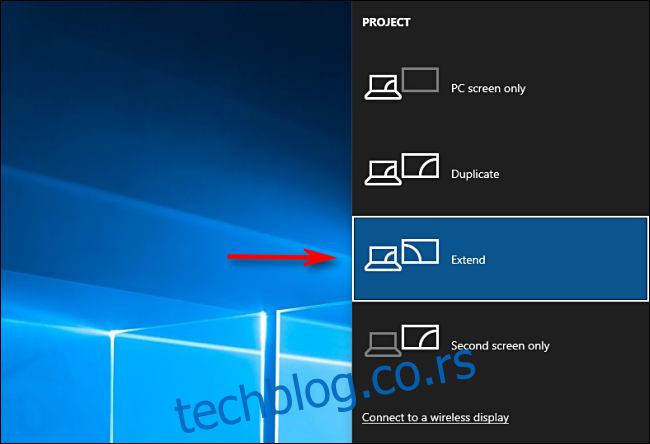Ако покренете подешавање са више монитора на рачунару са оперативним системом Виндовс 10, од суштинског је значаја да знате како да померате прозоре између екрана. Са неколико повлачења миша или једноставном пречицом на тастатури, лако је управљати прозорима као нинџа. Ево како.
Преглед садржаја
Уверите се да је проширени режим омогућен
Да бисте померали прозоре између више монитора, Проширени режим мора бити омогућен. Проширени режим шири радну површину између свих ваших доступних екрана, тако да је то као да имате један гигантски виртуелни радни простор.
Да бисте омогућили проширени режим, притисните Виндовс + П да бисте отворили мени „Пројекат“. Изаберите „Прошири“ кликом или помоћу тастера са стрелицама и тастера Ентер.
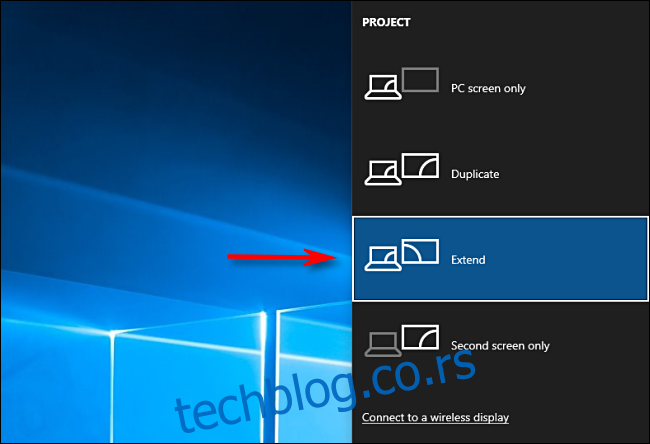
Имајте на уму да ако планирате да управљате апликацијама преко целог екрана као што су игре на више монитора, сама игра или апликација могу имати сопствена подешавања за више екрана у оквиру програма. Обавезно проверите графичка подешавања игре или апликације за све опције везане за више екрана.
Померите Виндовс помоћу методе превлачења и испуштања
Када сазнате да користите проширени режим, најочигледнији начин за померање прозора између монитора је коришћење миша. Кликните на насловну траку прозора који желите да преместите, а затим је превуците до ивице екрана у правцу вашег другог екрана. Прозор ће се померити на други екран. Да бисте га вратили на први екран, превуците прозор назад у супротном смеру.
Померите Виндовс користећи методу пречице на тастатури
Виндовс 10 укључује згодну пречицу на тастатури која може тренутно да премести прозор на други екран без потребе за мишем.
Ако желите да преместите прозор на екран који се налази лево од вашег тренутног екрана, притисните Виндовс + Схифт + стрелица налево.
Ако желите да преместите прозор на екран који се налази десно од вашег тренутног екрана, притисните Виндовс + Схифт + стрелица удесно.
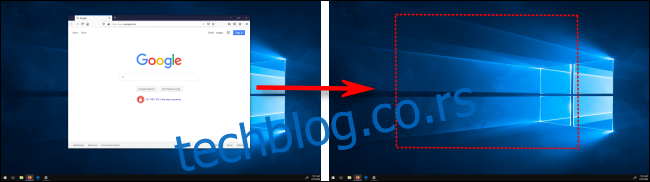
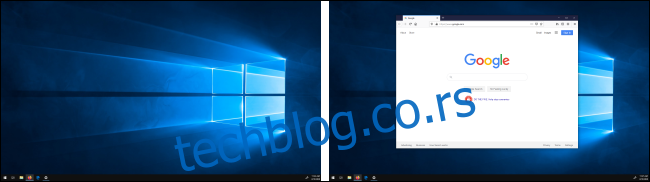
Овај метод тастатуре функционише за два или више монитора, а када прозор дође до краја последњег монитора у ланцу док га померате, прозор ће се омотати и појавити на првом.
Сада када сте савладали овај лаки маневар, погледајте све друге начине на које можете да управљате прозорима користећи само тастатуру.